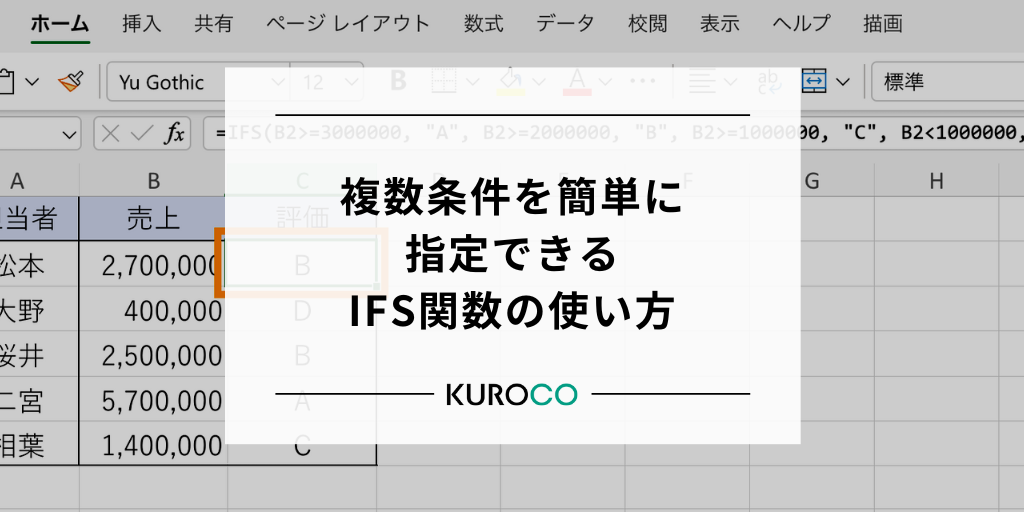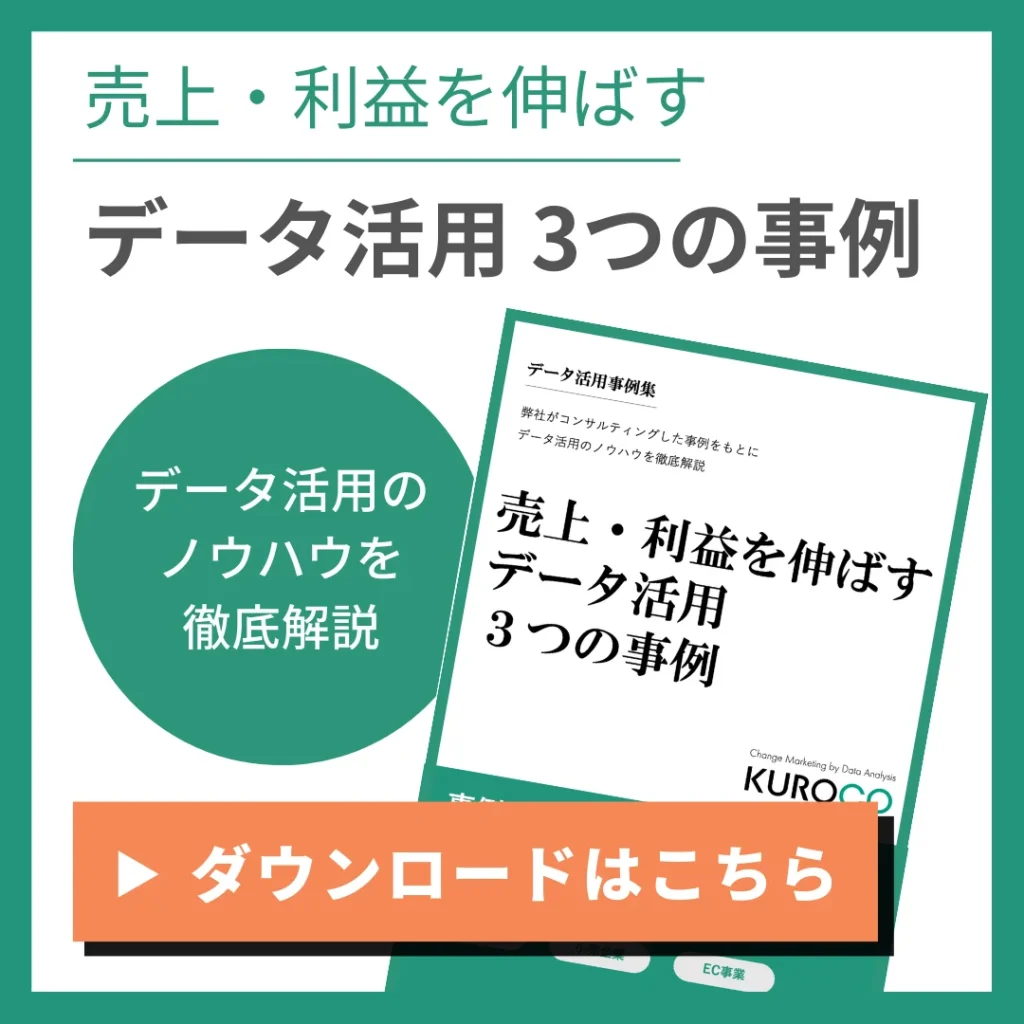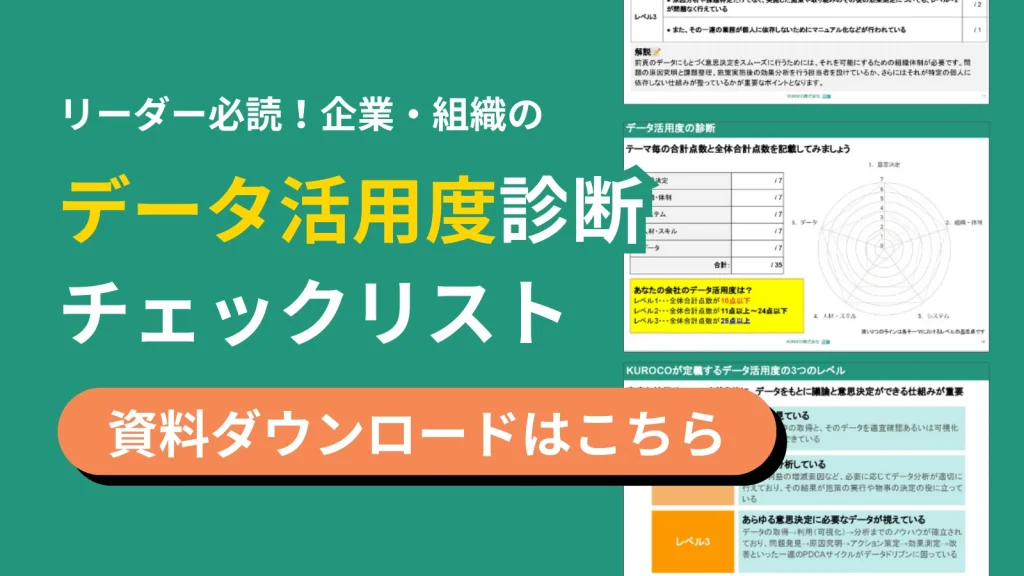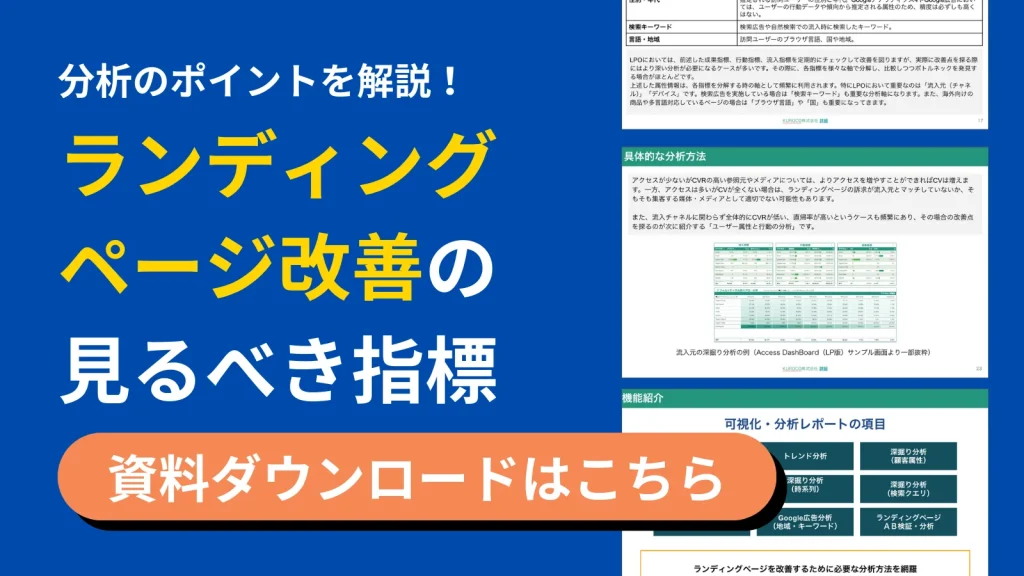複数の条件を評価し、最初に真となる条件に基づいて対応する値を返すExcel関数、IFS関数の使い方について解説します。
\ DX推進のお悩みお気軽にご相談ください /
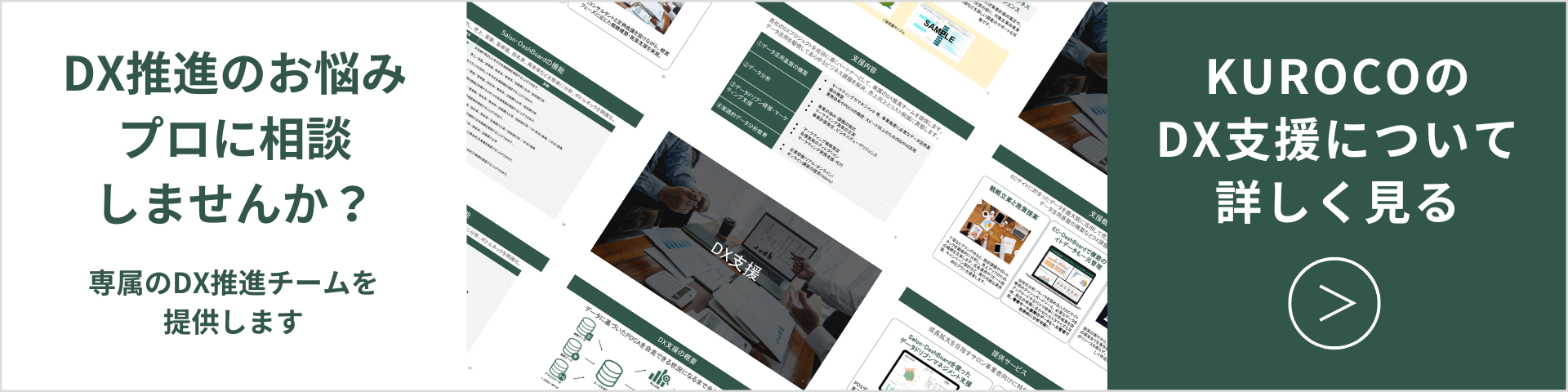
目次
この記事を読んだ人がよくダウンロードしている資料

IFS関数とは
IFS関数は、複数の条件を評価し、最初に真となる条件に基づいて対応する値を返すExcelの関数です。読み方は”イフス”関数です。
IFS関数の式
IFS関数の式は次の通りです。
=IFS(論理式1, 真の場合1, 論理式2, 真の場合2, …)
”論理式1”が真の場合には”真の場合1”の値を返し、論理式1が真ではないが”論理式2”が真の場合には”真の場合2”を値を返し…という形で、複数の条件を順番に指定していくことができます。
IFS関数の使い方
IFS関数の使い方を具体例で確認してみましょう。
以下の例は、営業担当者の売上を300万円以上なら「A」、200万円以上なら「B」、100万円以上なら「C」、100万円未満なら「D」というように表示したい時の入力例です。
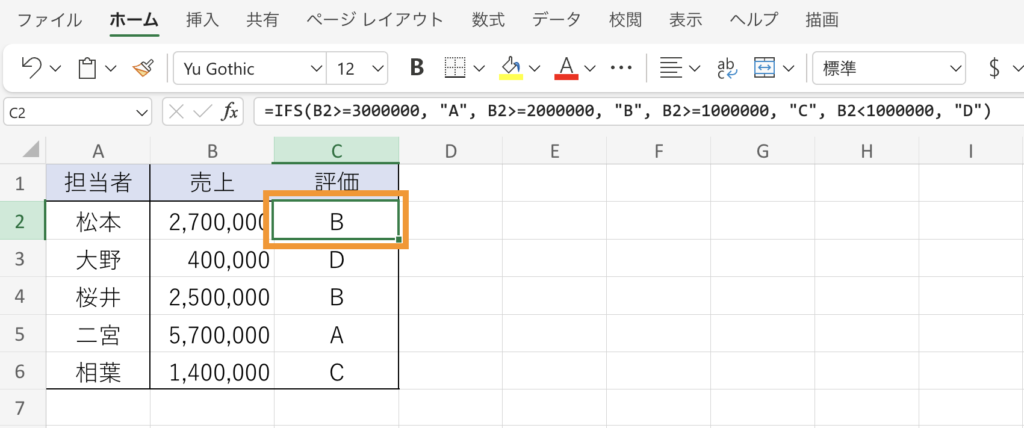
C2には以下のような式が入力されています。
=IFS(B2>=3000000, “A”, B2>=2000000, “B”, B2>=1000000, “C”, B2<1000000, “D”)
複数の条件を簡単に指定できる
IFS関数に似た関数にIF関数というものがあります。IF関数の式は
=IF (論理式, 真の場合, 偽の場合)
なので、条件を1つしか指定できません。複数の条件を指定した場合には、IF関数の中にさらにIF関数を入れて書かなければいけませんが、IFS関数を使えば、IFS関数ひとつで条件を最大127個まで指定することができます。
2016より前のバージョンでは使えない
IFS関数はExcel 2016以降およびMicrosoft 365サブスクリプションで使用できます。
一方、Excel2013以前では使用できません。そのような場合は、式の記述が少し複雑になりますがIF関数で代用しましょう。詳しくは「ExcelのIF関数の使い方 複数条件を指定する方法や、文字列の処理の仕方などについて」で解説しています。
偽の場合を設定する方法
IFS関数では、偽の場合、つまりそれまでに指定された条件のどれも満たさない場合を論理式に指定することもできます。
その場合には「TRUE」を使用します。先ほどの例であれば、100万円未満は「D」という評価の部分をTRUEを使って書き直すことができます。
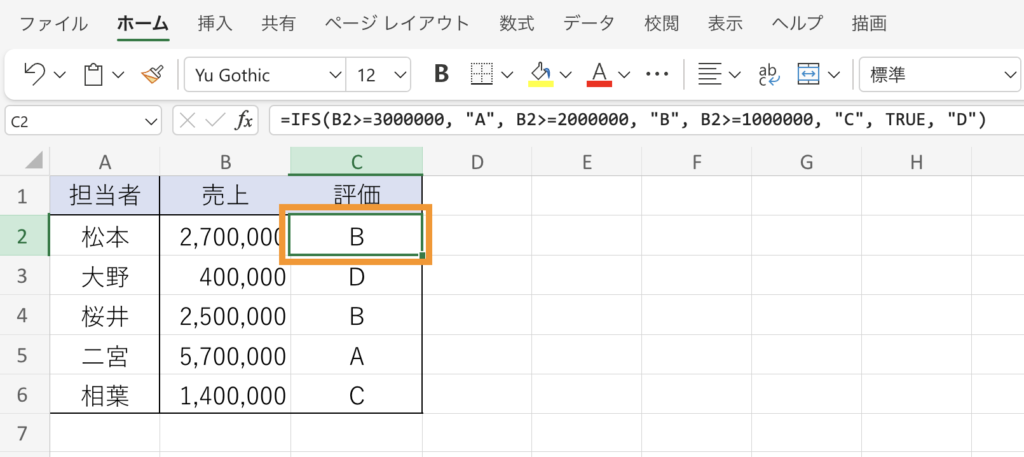
C2には以下のような式が入力されています。
=IFS(B2>=3000000, “A”, B2>=2000000, “B”, B2>=1000000, “C”, TRUE, “D”)
AND関数と組み合わせる方法
AND関数とIFS関数を組み合わせることで、複数の条件を組み合わせた複雑な条件分岐を行うことができます。
以下の例では、「商品Aの売上が300万円以上」と「商品Bの売上が50万円以上」という2つの条件を両方満たした場合に評価を「A」とするように設定しています。
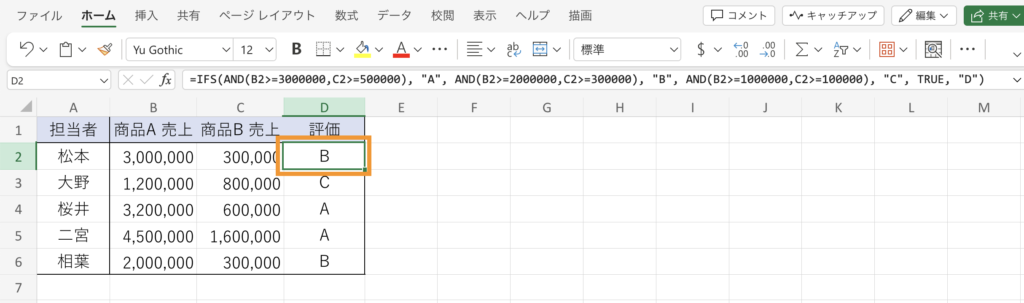
少し長くなってますが、D2には以下のような式が入力されています。
=IFS(AND(B2>=3000000,C2>=500000), “A”, AND(B2>=2000000,C2>=300000), “B”, AND(B2>=1000000,C2>=100000), “C”, TRUE, “D”)
OR関数と組み合わせる方法
似た形でOR関数とIFS関数を組み合わせて、複数の条件のうちいずれか1つでも満たされる場合に対応する結果を返すことができます。
以下の例では、「商品Aの売上が300万円以上」と「商品Bの売上が50万円以上」の少なくともいずれか1つの条件を満たした場合に評価を「A」とするように設定しています。
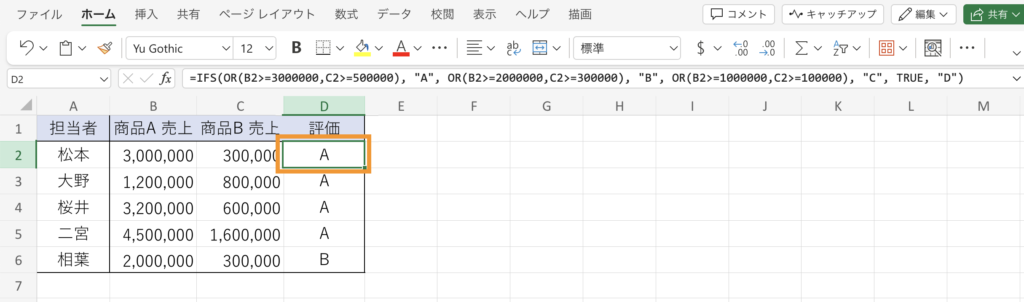
D2には以下のような式が入力されています。
=IFS(OR(B2>=3000000,C2>=500000), “A”, OR(B2>=2000000,C2>=300000), “B”, OR(B2>=1000000,C2>=100000), “C”, TRUE, “D”)
まとめ
IFS関数は複数の条件を指定した条件分岐を簡単に指定することができます。まずは基本的な使い方を覚えてエクセルを使ったデータの整理や分析に活用していきましょう。
\ この記事を読んでいる人におすすめ! /